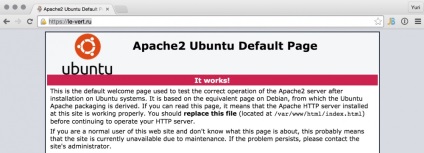Telepíteni egy ingyenes ssl-bizonyítvány startssl felhő VPS re infobox
Ebben a cikkben megnézzük, hogy hogyan kérjen ingyenes SSL-tanúsítványt, és telepítse azt a felhő VPS a Infobox. Alapvető SSL-tanúsítványokat kiállítják ingyenesen StartCom Certification Authority.

Annak érdekében, hogy az adatvédelmi továbbított adatok egyszerű oldalakat StartCom igazolások jól illeszkednek.
Szabad tanúsítványokat StartCom valójában nem teljesen szabad. Ha szüksége van egy felülvizsgálat a tanúsítvány - az eljárás költségek $ 24-StartCom.
Rendeljen ingyenes SSL bizonyítvány
Nyissa meg a megrendelés oldalon egy ingyenes SSL tanúsítványt. Töltse ki az információkat rólad (az adatokat meg kell valódi, ez nagyon fontos).
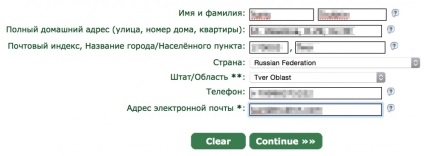
A következő lépésben meg kell egy ellenőrző kódot küldeni a megadott e-mail.
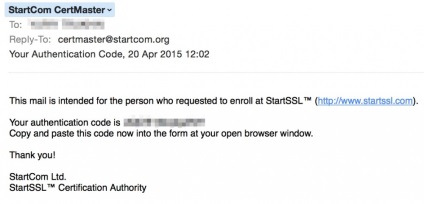
Írja be a kódot, majd kattintson a «Folytatás»
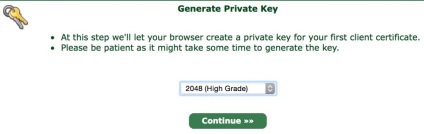
Ez után jön létre tanúsítvány eléréséhez a tanúsító StartCom. Tartsa biztonságos helyen, és alkalmazza a rendszert fut rajta, kattintson duplán az egér, és rákattint a «Telepítés».
Most lehetőséged van, hogy a tanúsító. A következő lépésben adja meg a domain nevet, amely meg szeretné szerezni a tanúsítványt.
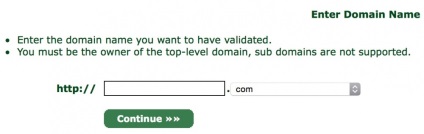
Miután létrehozott egy postafiókot egy domain, válassza ki azt a StartCom és igazolja a domain tulajdonjogát az Ön számára.
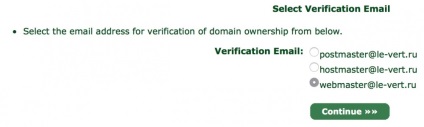
Miután meggyőződtünk a domain tulajdonjogát, akkor létrehoz egy titkos kulcsot, amint az a lenti képen:
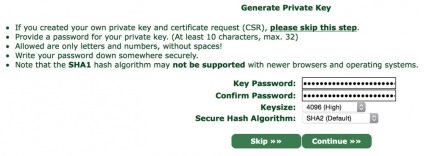
Javasoljuk, hogy kihagyja ezt a lépést, és létrejöjjön a CSR a felhő VPS. Mivel a privát kulcs nem fog megjelenni StartCom.
Hogy létrehoz egy CSR, csatlakozhat a virtuális szerver SSH (további információ a következő részben), futtassa a következő parancsot:
Létrehozása után megjeleníti a tartalmát a konzol domain.csr file:
és helyezze a tanúsítvány-kibocsátás mester, hogy kattintás után megjelenik az ablak Ugorj generáló tanúsítványokat.
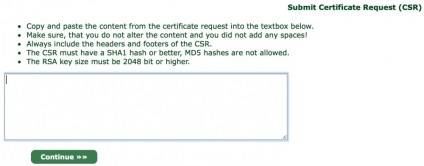
Fogadja el az alapértelmezett domain nevet.
A következő lépésben, adjuk hozzá a www aldomain a tanúsítványt.
Végezze el a folyamat megszerzése ssl.crt és mentse el.
Szükséged lesz a root és a köztes tanúsítványokat StartCom. Ahhoz, hogy megkapja azokat, menjen a Toolbox -> StartCom CA tanúsítványok.
Mentse a fájlokat a link Class 1 Közepes Server CA (sub.class1.server.ca.pem) és StartCom Root CA (ca.pem).
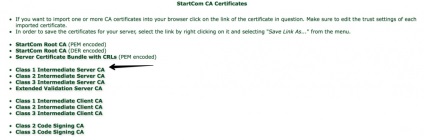
- ca.pem
- sub.class1.server.ca.pem
- ssl.crt
- private.key
Másolja a fájlokat a szerverre
Hozzon létre egy szerver Ubuntu 14.04 lámpa sablont a felhő. A folyamat létrehozásának a szerver már vizsgálta a fenti cikkben.
Be kell másolni ca.pem, sub.class1.server.ca.pem és ssl.crt a mappa / etc / ssl (ha nem létezik - hozza létre).
Ezt meg lehet tenni például a FileZilla (kliens telepítése is tekinthető a cikket). Ugyanakkor a csatlakozási mód változik a szükséges hozzáférés nem csak az adott mappába a helyszínen, hanem az egész szerver.
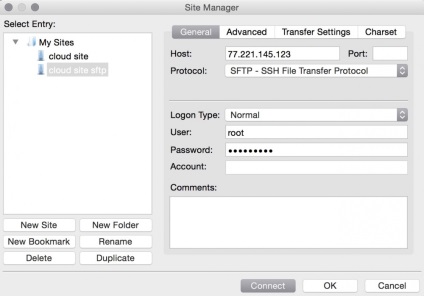
Amikor csatlakoztatja, erősítse meg, hogy csatlakozik egy szerverre ismert meg az OK gombra kattintva.
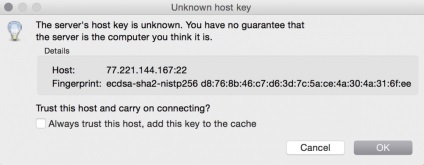
A kapcsolat akkor jön létre sikeresen.
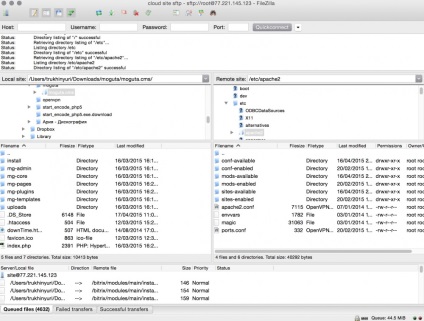
Nyissa meg a mappát "/ etc / ssl", és a fájlok másolása ca.pem, sub.class1.server.ca.pem és ssl.crt.
Most csatlakozni egy SSH szerver.
Bekapcsolása az SSL nginx
A LAMP sablon beállítani SSL annak szükségességére, hogy a fordított proxy nginx.
Dekódolja a privát kulcsot:
Megfejtésében meg kell adnia a jelszót során megadott generálni a tanúsítványt a helyszínen StartCom vezérlőpulton.
Keverjük össze a gyökér és a köztes tanúsítványokat parancsot:
Add, hogy egyesítse a tanúsítványt
Nyílt eredményez nano:
A változtatások mentéséhez (Ctrl + X, Y, Enter).
Vigye az elején minden új tanúsítvány egy új vonal után a végén a korábbi tanúsítvány, és mentse a módosításokat.
Most meg a jogosultsága private.key:
Módosítsa a konfigurációs fájl nginx:
Változtatni, ahogy az a lenti képen (ahelyett le-vert.ru használni a domaint):
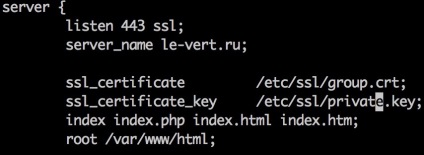
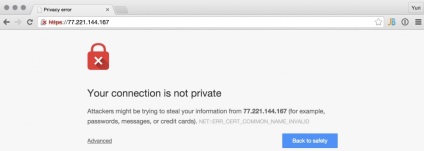
Látogasson el a honlap domain név egy biztonságos kapcsolaton keresztül.